Cara mengelola kata sandi yang disimpan di Browser Edge
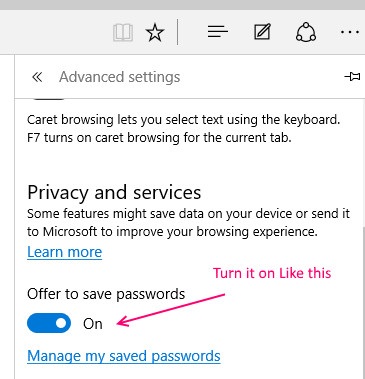
- 4321
- 722
- Darryl Ritchie
Mirip dengan kebanyakan browser internet di luar sana, tepi browser baru Windows 10 juga memiliki kebiasaan yang menjengkelkan untuk menanyakan apakah pengguna menginginkan kata sandi yang disimpan untuk setiap situs yang masuk, setiap kali pengguna masuk. Meskipun ini bisa sangat menjengkelkan, pengguna memiliki beberapa opsi untuk menyingkirkannya bermunculan sepanjang waktu. Mengaktifkan dan menonaktifkan penghematan nama pengguna dan kata sandi di tepi akan dibahas lebih lanjut ke dalam artikel ini.Jika pengguna ingin Edge untuk menyimpan nama pengguna dan kata sandi mereka untuk situs tertentu, manajer kata sandi bawaan untuk Windows 10 akan menyimpan kredensial pengguna jika pengguna hanya mengizinkannya. Edge menggunakan fitur pengisian formulir juga, artinya browser akan secara default mencoba mengambil informasi yang sering diisi pengguna dalam bentuk login, dan menawarkan untuk mengisinya di tempat lain. Ini bisa sangat berguna, jika misalnya, pengguna mengisi ID email atau nama pengguna yang sama di lebih dari satu situs; itu menghemat kesulitan mengisinya lagi setiap kali.
Mengelola kata sandi yang disimpan di tepi
Mengelola Kata Sandi yang Disimpan untuk Edge juga merupakan opsi yang tersedia untuk pengguna, jika mereka telah menggunakan Manajer Kata Sandi. Untuk mengelola kata sandi yang disimpan, silakan ikuti langkah -langkah yang diberikan di bawah ini.
- Klik tiga titik di kanan atas tepi
- Kemudian klik Pengaturan
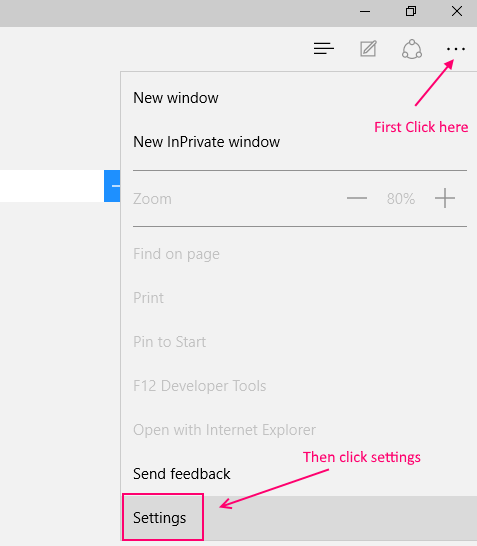
- Sekarang, gulir ke bawah dan klik pengaturan lanjutan
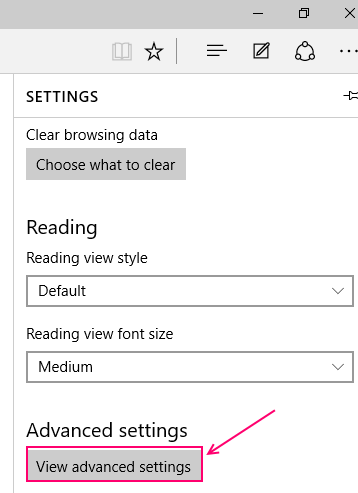
- Sekarang, klik Mengelola kata sandi yang disimpan
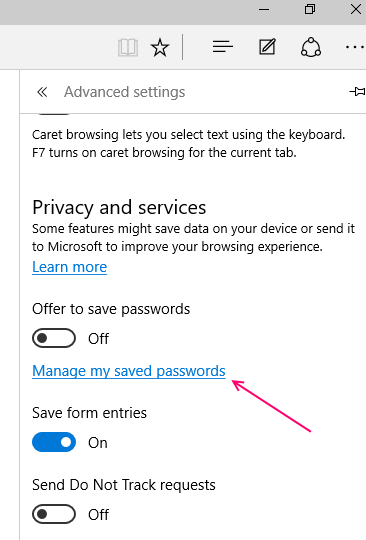
Pengguna harus cukup mengklik Kelola Kata Sandi Saya yang Disimpan, di mana sejumlah situs web akan ditampilkan di bawahnya. Ini adalah situs yang Edge telah menyimpan dan menyimpan kredensial pengguna. Jika pengguna ingin menghapus situs dari daftar, ia hanya perlu mengklik tanda "x" di sebelah nama situs.
Sekarang, klik nama situs yang ingin Anda ubah kata sandi
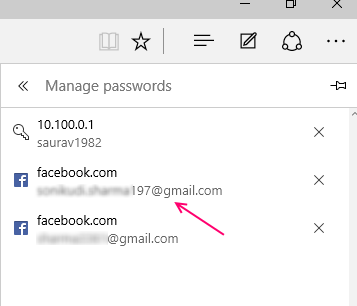
- Jika pengguna ingin mengubah kata sandi untuk situs tertentu, ia dapat mengklik nama situs. Maka URL situs akan ditampilkan, di bawahnya nama pengguna dan kata sandi akan ditampilkan; Kata sandi dalam titik hitam. Pengguna kemudian dapat mengisi kredensial baru mereka dan menyimpannya dengan mengklik Simpan.Setelah Anda mengklik situs, masukkan kata sandi lagi dan simpan
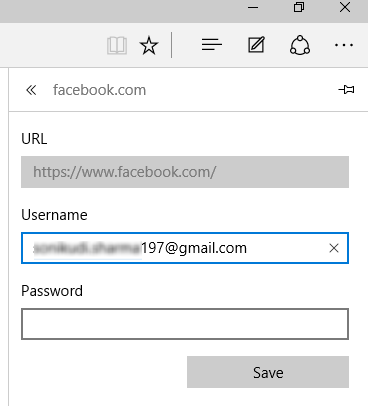
Jika pengguna ingin melihat kata sandi yang disimpan sebagaimana adanya, dan bukan hanya sebagai titik hitam, ia perlu membuka Manajer credential dari panel kontrol.
Cukup cari Manajer Kredensial di Kotak Pencarian Taskbar.
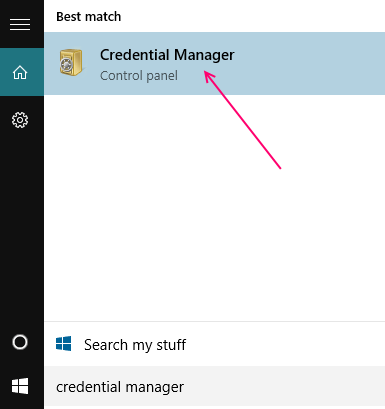
Di bawah ini, kredensial web akan mengarahkan pengguna ke daftar kata sandi yang disimpan untuk situs yang diaktifkan pengguna untuk mengisi. Untuk melihat salah satu atau semua kata sandi yang disimpan ini, pengguna harus memberikan kata sandi untuk akun Microsoft yang dia masuki di. Namun, pengguna harus memasukkan kata sandi akun Microsoft hanya sekali untuk setiap kunjungan ke manajer kredensial.
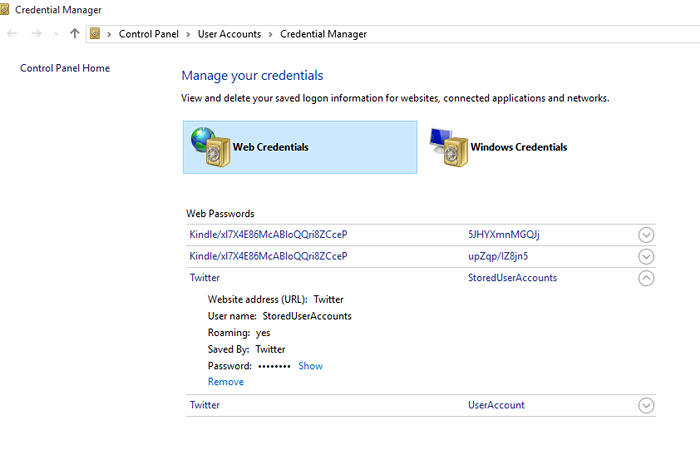 Apa yang harus dilakukan jika manajer kata sandi tidak terlihatTermasuk dalam model perangkat Microsoft yang lebih baru, fitur ini tidak secara langsung diaktifkan untuk model yang lebih lama, meskipun menjalankan Windows 10. Untuk pengguna yang tidak bisa melihat kata sandi Manajer Edge secara default, inilah yang harus dilakukan: Pengguna harus membuka EDGE dan kemudian memilih lebih banyak tindakan (tiga titik di kanan atas browser), lalu klik pada pengaturan.
Apa yang harus dilakukan jika manajer kata sandi tidak terlihatTermasuk dalam model perangkat Microsoft yang lebih baru, fitur ini tidak secara langsung diaktifkan untuk model yang lebih lama, meskipun menjalankan Windows 10. Untuk pengguna yang tidak bisa melihat kata sandi Manajer Edge secara default, inilah yang harus dilakukan: Pengguna harus membuka EDGE dan kemudian memilih lebih banyak tindakan (tiga titik di kanan atas browser), lalu klik pada pengaturan.
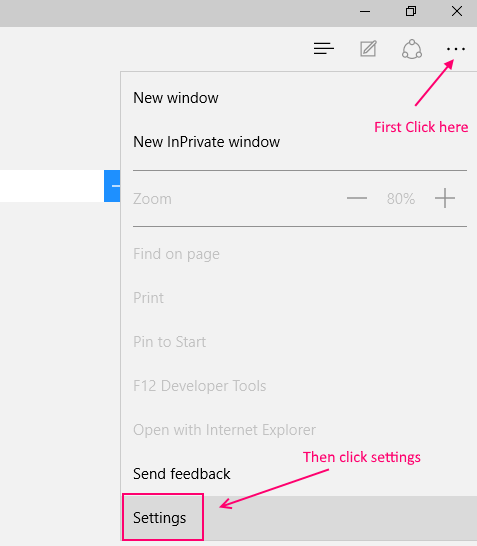
Selanjutnya pengguna harus mengklik pada Lihat Pengaturan Lanjutan di bawah Pengaturan.
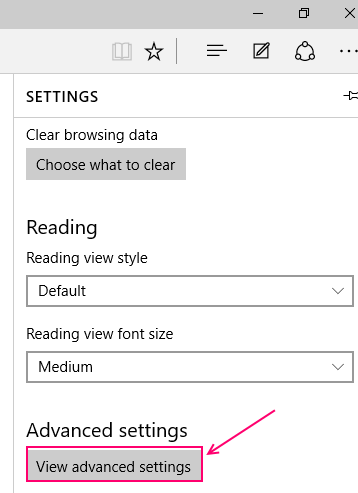
Di bawah privasi dan layanan, pengguna akan menemukan dua opsi slider: menawarkan untuk menyimpan kata sandi; dan simpan entri formulir. Jika pengguna menggeser kedua opsi ke ON, EDGE akan diaktifkan untuk menyimpan kata sandi pengguna sejak saat itu.
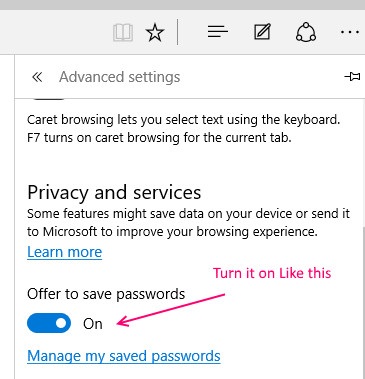 Jika pengguna tidak ingin melihat permintaan untuk menyimpan kredensial, ia dapat menonaktifkannya. Untuk menonaktifkan penghematan kata sandi untuk situs baru, pengguna dapat memutar slider kembali ke OFF.
Jika pengguna tidak ingin melihat permintaan untuk menyimpan kredensial, ia dapat menonaktifkannya. Untuk menonaktifkan penghematan kata sandi untuk situs baru, pengguna dapat memutar slider kembali ke OFF.
Jika ada masalah dalam menggunakan Manajer Kata Sandi, di mana Manajer Kata Sandi tidak dapat mempertahankan dan menyimpan kata sandi pengguna, atau permintaan untuk menyimpan kata sandi tidak muncul sama sekali, mengganti slider dalam pengaturan lanjutan dan aktif Sekali lagi, harus bekerja. Jika bahkan ini tidak berhasil, pengguna dapat mencoba menavigasi ke detail, dari tepi, lalu mengklik proses konten Microsoft Edge. Pengguna harus mengklik kanan pada opsi ini, dan klik Tugas Akhir. Setelah reboot sederhana, Manajer Kata Sandi untuk Edge harus berfungsi dengan baik.
- « Gunakan Google Maps bersama dengan GPS untuk mendapatkan yang terbaik dari kedua dunia
- Cara masuk secara otomatis ke Windows 10 tanpa kata sandi »

